- Diablo Immortal은 호환되는 컨트롤러로도 플레이할 수 있는 무료 온라인 액션 롤플레잉 멀티플레이어 비디오 게임입니다.
- 하지만 간혹 컨트롤러가 게임에서 작동하지 않거나, 지연이 발생하거나, 감지되지 않는 등의 문제가 발생한다고 많은 사용자들이 보고하고 있습니다.
- 호환되지 않는 컨트롤러를 사용 중이거나 프레임 제한으로 인해 또는 게임 그래픽 설정으로 인해 발생할 수 있습니다.
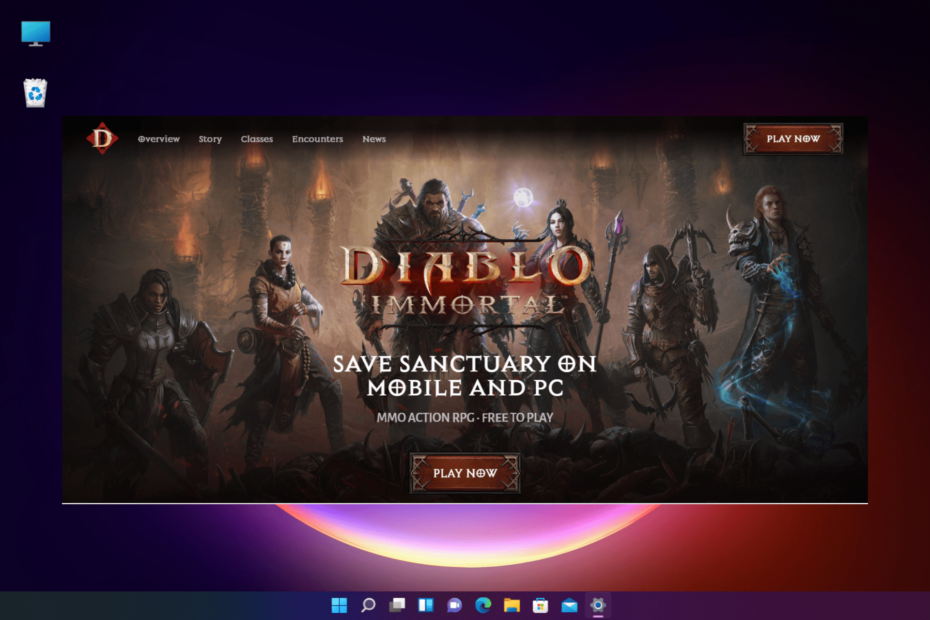
- 손쉬운 마이그레이션: Opera 도우미를 사용하여 북마크, 암호 등과 같은 기존 데이터를 전송합니다.
- 리소스 사용 최적화: RAM 메모리가 다른 브라우저보다 더 효율적으로 사용됩니다.
- 향상된 개인 정보 보호: 무료 및 무제한 VPN 통합
- 광고 없음: 내장형 Ad Blocker는 페이지 로드 속도를 높이고 데이터 마이닝으로부터 보호합니다.
- 게임 친화적: Opera GX는 게임을 위한 최초이자 최고의 브라우저입니다.
- 오페라 다운로드
컨트롤러가 Diablo Immortal에서 작동하지 않는다면 당신은 혼자가 아닙니다. 특히 Xbox 시리즈 X 및 PS5 컨트롤러에서 게임 애호가 사이에서 일반적인 문제인 것 같습니다.
다음과 같은 문제에 대해 PC용 Xbox One 무선 컨트롤러가 작동하지 않음, 가이드를 참조하여 가장 쉬운 솔루션을 찾을 수 있습니다.
단, PC용 게임패드가 정상적으로 동작하는 경우가 있으나, 게임 중 렉이 발생할 수 있습니다.
그러나 호환성이 있음에도 불구하고 Diablo Immortal이 여전히 이를 감지하지 못한다면 PC에 대한 컨트롤러 지원이 완전히 작동하지 않을 수 있습니다.
Diablo Immortal에 컨트롤러가 지원되나요?
그렇다면 PC에서 컨트롤러로 Diablo Immortal을 플레이할 수 있나요? 네, 게임 컨트롤러를 사용하여 PC와 모바일(iOS/Android) 모두에서 Diablo Immortal을 플레이할 수 있습니다.
즉, 모든 컨트롤러가 지원되는 것은 아닙니다. 따라서 Diablo Immortal 컨트롤러가 PC에서 작동하지 않는 경우 이것이 주요 원인 중 하나일 수 있습니다.
Diablo Immortal을 플레이하는 데 사용할 수 있는 컨트롤러는 무엇입니까?
다음은 플레이어가 사용할 수 있는 컨트롤러의 전체 목록입니다. 디아블로 이모탈 플레이, 하지만 PC와 모바일에 따라 다릅니다.
| PC 유선 | PC 무선 | iOS 컨트롤러 | 안드로이드 컨트롤러 |
| Xbox One 무선 컨트롤러 | Xbox One 무선 블루투스 컨트롤러 | 백본 원 컨트롤러 | Xbox One 무선 블루투스 컨트롤러 |
| 로지텍 게임패드 F510 | SteelSeries Stratus Duo(Bluetooth 사용) | 레이저 키시 | Xbox 시리즈 X/S 블루투스 컨트롤러 |
| 로지텍 게임패드 F710 | Sony Dualshock 3(8 Bitdo Bluetooth 어댑터 사용) | 로터 라이엇 컨트롤러(Mfi) | SteelSeries 스트라투스 듀오 |
| 소니 듀얼쇼크 3 | Sony Dualshock 4(Bluetooth 사용) | SteelSeries 님버스(Mfi) | 소니 듀얼쇼크 4 |
| 소니 듀얼쇼크 4 | Sony DualSense 컨트롤러(PS5) | 소니 듀얼쇼크 4 | Sony DualSense 무선 컨트롤러(PS5) |
| Sony DualSense 컨트롤러(PS5) | Nintendo Switch Pro 컨트롤러(Mayflash Magic NS를 통해) | Sony DualSense 무선 컨트롤러(PS5) | Xbox 엘리트 컨트롤러 시리즈 2 |
| Nintendo Switch Joycons(그립 및 USB C 사용) | – | Xbox Elite 컨트롤러 시리즈 2(iOS 15+) | Xbox 적응형 컨트롤러 |
| Nintendo Switch Pro 컨트롤러(USB C 사용) | – | Xbox 적응형 컨트롤러(iOS 14+) | 레이저 키시 |
| Xbox 적응형 컨트롤러 | – | Xbox One 무선 블루투스 컨트롤러 | 8bitdo SN30 프로 컨트롤러 |
| Xbox 엘리트 컨트롤러 | – | Xbox 시리즈 X/S 블루투스 컨트롤러 | – |
| Xbox 엘리트 컨트롤러 시리즈 2 | – | – | – |
컨트롤러가 목록에 있지만 여전히 Diablo Immortal에서 작동하지 않는 경우 아래 방법을 시도하여 문제를 해결할 수 있습니다.
컨트롤러가 Diablo Immortal에서 작동하지 않으면 어떻게 해야 하나요?
1. 게임 설정에서 컨트롤러로 전환
- 열려 있는 디아블로 이모탈 그리고 클릭 설정.
- 여기를 클릭하십시오. 제어 장치.
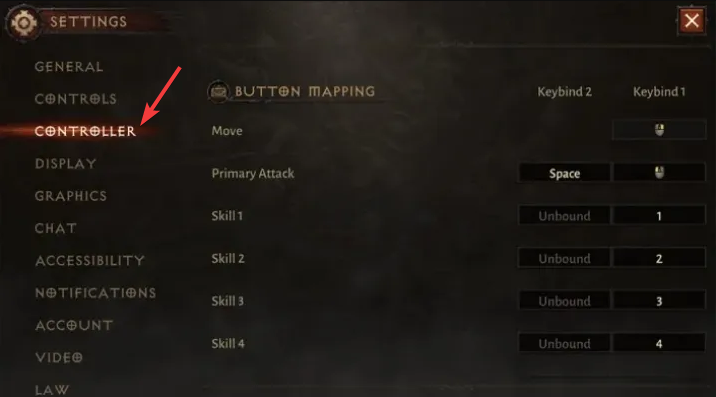
- 로 변경 제어 장치 ~에서 건반.
이제 변경 사항이 적용되도록 게임을 다시 시작하고 컨트롤러가 작동하는지 확인하십시오.
- Windows 11을 위한 5가지 최고의 게임 컨트롤러
- Xbox 컨트롤러 드라이버 오류/Windows 10/11에서 인식되지 않음
- FIX: 게임패드가 인식되지만 게임에서 작동하지 않음
2. FPS 설정 변경
- 이동 설정 디아블로 이모탈에서.
- 다음으로 선택 제도법 왼쪽에.
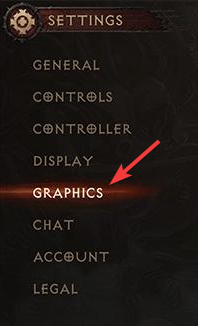
- 이제 오른쪽으로 이동하여 FPS 부분.
- 여기, 옆에 프레임 속도, 고르다 무제한, 끄다 수직 동기 그리고 이미지 샤프닝.
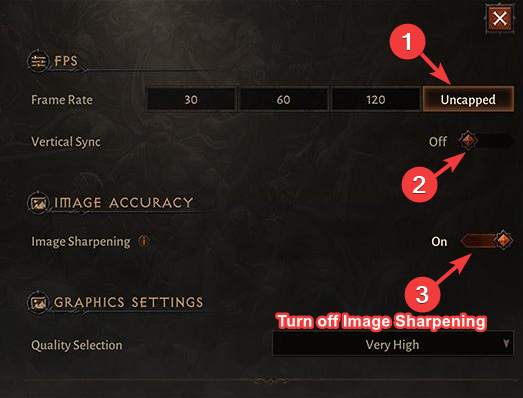
- 동시에 PC에서 실행 중인 다른 타사 FPS 소프트웨어를 끕니다.
완료되면 게임을 다시 시작하고 Diablo Immortal 컨트롤러 지연 문제가 해결되었는지 확인합니다.
3. Diablo Immortal에서 컨트롤러 버튼 다시 매핑
Diablo Immortal을 사용하면 지원되는 컨트롤러를 사용할 수 있을 뿐만 아니라 버튼 레이아웃을 다시 매핑할 수도 있습니다.
다음은 Xbox 컨트롤의 각 버튼에 대한 Diablo Immortal의 기본 컨트롤에 대한 간략한 보기입니다.
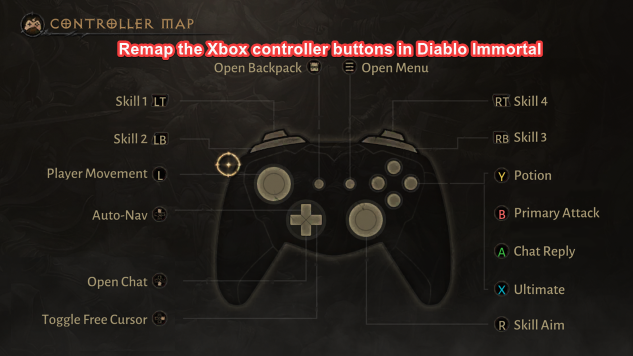
이에 따라 컨트롤을 다시 매핑하여 Xbox에서 작동하지 않는 Diablo Immortal 문제를 해결할 수 있습니다. 또한 일부 사용자의 경우 게임 옵션에서 데드존을 늘리면 문제를 해결하는 데 도움이 되었습니다.
그러나 만약 Diablo Immortal의 사운드가 작동하지 않습니다, 문제 해결 방법에 대한 자세한 게시물을 참조할 수 있습니다.
Diablo Immortal과 관련된 다른 문제가 있는 경우 아래 댓글 상자에 메시지를 남겨주시면 수정하도록 노력하겠습니다.
 여전히 문제가 있습니까?이 도구로 수정하세요.
여전히 문제가 있습니까?이 도구로 수정하세요.
- 이 PC 수리 도구 다운로드 TrustPilot.com에서 우수 평가 (다운로드는 이 페이지에서 시작됩니다).
- 딸깍 하는 소리 스캔 시작 PC 문제를 일으킬 수 있는 Windows 문제를 찾습니다.
- 딸깍 하는 소리 모두 고쳐주세요 특허 기술 문제를 해결하기 위해 (독자 전용 할인).
Restoro가 다운로드되었습니다. 0 이달의 독자.


![Xbox 용 2K19에 대한 계정 권한이 없습니다. [이 문제 해결]](/f/ea79e0971b2c5f272e45e5436c6d233a.jpg?width=300&height=460)